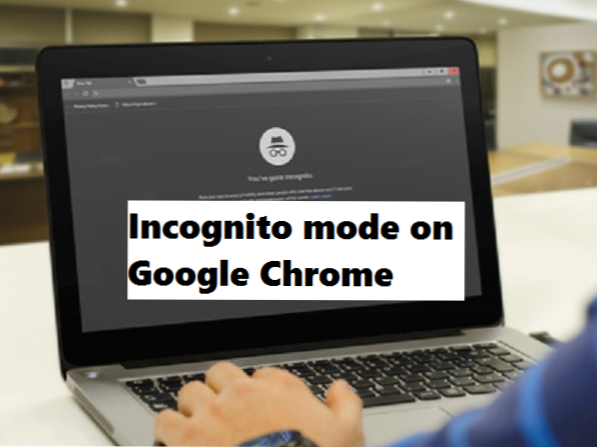
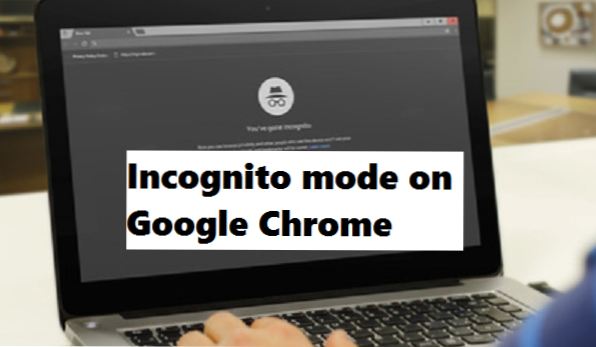
Wenn Sie die Anonymität lieben wie ich, dann ist dieser Artikel für Sie. Der Inkognito-Modus in Google Chrome ist ein Browsermodus, in dem kein Cache, kein automatisches Ausfüllen von Dateien und andere Dinge im Zusammenhang mit dem Browserverlauf gespeichert werden. Sie bleiben buchstäblich anonym. So verwenden Sie Incognito in Google Chrome.
Sind Sie es leid, bei jedem Zugriff auf eine Webseite Ihren Browserverlauf zu löschen? Möchten Sie sich mit dem Laptop oder Mobilgerät Ihrer Freunde anmelden und Ihre E-Mails abrufen, ohne das Konto Ihrer Freunde abmelden zu müssen? Mit dem Inkognito-Modus in Google Chrome können Sie auf nahezu jede Webseite zugreifen, ohne sich mühelos abmelden und Konten anmelden zu müssen.
Google Chrome ist unbestritten einer der meistgenutzten Browser der Welt. Die UI (User Interface) macht es in Bezug auf die Zugänglichkeit zu einem erstklassigen Gerät. Einer der Gründe, warum ich denke, dass es häufig verwendet wird, ist die Inkognito-Funktion. Wie ich bereits erklärt habe, wird der Browserverlauf durch das Inkognito in Google Chrome anonymisiert. Nun sollten Sie dies nicht über die Latte nehmen und etwas in Bezug auf Online-Diebstahl tun. Dies liegt daran, dass The Incognito bei Google Chrome seine Grenzen hat.
Während der Verwendung von Incognito in Google Chrome ist Ihr Browserverlauf für Personen, die denselben Computer verwenden, nicht verfügbar. Hier ist die Liste der Dinge, die Google Chrome nicht speichern kann.
- Ihr Browserverlauf
- Cookies und Site-Daten.
- In Formularen eingegebene Informationen
Ich habe vorhin erwähnt, dass Sie das nicht über die Messlatte nehmen und es als Mittel ansehen sollten, um online etwas Schlechtes zu tun. Nun, dies ist so, weil Ihre Aktivität für Folgendes möglicherweise noch sichtbar ist;
- Websites, die Sie besuchen.
- Ihre Schule oder Arbeitgeber
- Ihr Internet Service Provider
Aber hey! Inkognito in Google Chrome bleibt eine erstaunliche Funktion. Ich persönlich benutze Inkognito jeden Tag.
Okay, ich denke, ich muss das lange Gespräch hier unterbrechen und zu dem Teil übergehen, in dem ich Ihnen sage, wie Sie Incognito in Google Chrome verwenden.
So verwenden Sie den Inkognito-Modus in Google Chrome
1. Öffnen Sie den Chrome-Browser auf Ihrem PC
2. Klicken Sie auf die 3 Punkte rechts oben.

3. Klicken Sie auf ein neues Inkognito-Fenster und beginnen Sie mit dem Surfen.

Beim Verwenden von mobilen Geräten ist dies fast der gleiche Vorgang. Klicken Sie einfach auf die Schaltfläche des Hilfsprogramms und wählen Sie "Neuer Inkognito-Tab".
Obwohl incognito Ihren Browserverlauf nicht speichert, werden Inhalte wie Downloads und gespeicherte Lesezeichen gespeichert und können abgerufen werden. Der Inkognito-Modus funktioniert also nur mit Cookies, Verlauf, Autofill und Caches.
Bemerkenswert ist auch, dass der Inkognito-Modus in Google Chrome nicht die Verwendung aller Erweiterungen zulässt, die Sie in Ihrem Browser installiert haben. Wenn Sie eine Erweiterung im Incognito-Modus verwenden möchten, müssen Sie den Incognito-Modus in Google Chrome öffnen, zu den Einstellungen wechseln, das Plugin aktivieren und schließlich "inkognito zulassen". Beachten Sie jedoch, dass die Erweiterung möglicherweise den Browserverlauf speichert, wenn Sie zulassen, dass Erweiterungen bei der Verwendung von Incognito in Google Chrome funktionieren.
Ich hoffe, dieser Artikel hat Ihnen ein klares Verständnis dafür gegeben, wie Incognito in Google Chrome funktioniert. Wir freuen uns auf Ihre Rückmeldungen. Was halten Sie von Incognito in Google Chrome?
Häufig gestellte Fragen und Antworten
Q: Kann ich Incognito in Google Chrome verwenden, um 100% verborgen zu bleiben?
EIN:Incognito verbirgt nur Informationen von Freunden, Familienangehörigen oder Personen, die denselben Browser für Sie verwenden. Was Sie tun, ist für Ihren Netzwerkdienstanbieter, die von Ihnen besuchten Websites und Ihre Institution oder Schule weiterhin sichtbar.
F: Ich möchte eine Erweiterung im Incognito-Modus verwenden.
EIN:Sicher, Sie können Erweiterungen verwenden, während Sie den Incognito-Modus in Google Chrome verwenden. Sie müssen sie jedoch erst aktivieren, bevor sie funktioniert.

